Excel 使用日期函数
介绍Microsoft Excel中的日期函数
在Microsoft Excel中,日期函数非常有用,可以根据月、年和日创建日期。我们可以输入任何特定的数字,DATE函数将能够根据我们在工作表中提供的数值或数字创建日期。
除此之外,这个特定的函数非常有用,它们对于在多种格式中整理日期标准非常有用。
您如何理解Microsoft Excel中的DATE函数?
Microsoft Excel中的DATE函数属于Excel日期/时间函数,它通常用于计算Microsoft Excel中的日期。
对于财务分析师来说,特定的DATE函数非常有用,因为财务建模需要特定的时间段。
例如,财务分析师将有效地在他们的财务模型中使用Microsoft Excel中的DATE函数,以便将来自不同单元格的年、月和日动态地链接到一个函数中。
DATE函数非常有用,因为我们可以很容易地使用单元格引用中的年、月和日值来组装日期,并将其作为其他函数的输入,例如:SUMIFS或COUNTIFS。
步骤1: 首先,我们将在Microsoft Excel工作表中输入数字43434,并定义我们想要的日期格式:DD-MM-YYY。
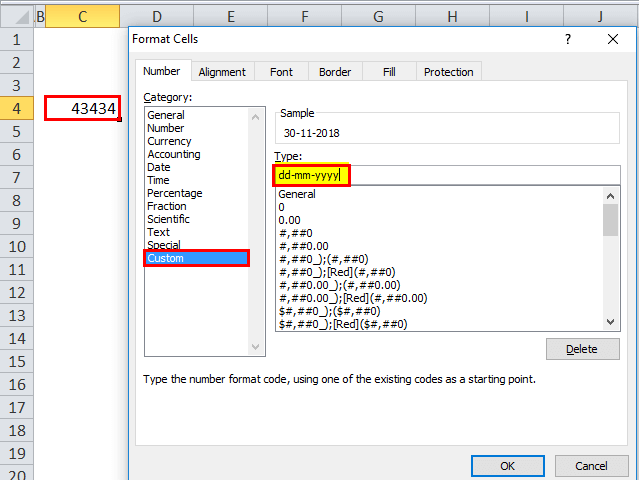
步骤2: 一旦我们输入了相应的格式,然后我们将查看Excel如何在所用单元格中显示所给出的数字。
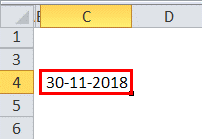
步骤3: 现在,之后我们会给出格式为[hh]: mm: ss,然后它将显示结果如下所示:
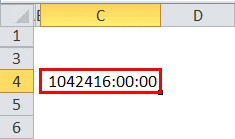
Microsoft Excel正在处理不同整数(数字)及其格式。
通过在Excel中使用DATE函数,可以轻松创建准确的日期。
例如,= DATE(2023,01,10)将给出结果为10-01-2023。
Microsoft Excel中的DATE函数公式
Microsoft Excel中广泛使用的DATE函数公式如下:
公式:
= DATE(年,月,日)
DATE函数的上述公式包括3个参数,分别为:
年,月和日。
- 年:年是Microsoft Excel中所需的参数之一;与年参数相关联的值主要可以包含1到4位数字。
语法:
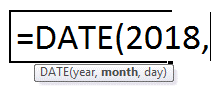
- 月:月份是给定DATE函数中的必要参数。如果月份参数是2位数,则可以直接供应到单元格引用中。
语法:
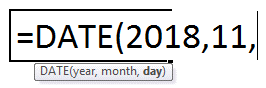
在Microsoft Excel中,可以轻松地将月的数量添加到指定年份的起始月份。例如,DATE(2019,13,1)将返回显示2019年1月1日的序列号。
- 日:它是DATE函数中的一个重要参数,可以是表示一个月中第1到31天的正整数或负整数。
语法:
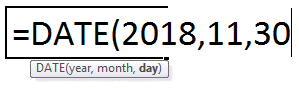
一个人如何在Microsoft Excel中使用DATE函数?
Microsoft Excel 中相应的 DATE 函数对于任何人来说都是一个简单易用的功能。因此,让我们通过各种实例来看如何有效地使用 Microsoft Excel 中的 DATE 函数。
# 示例1 DATE 函数的使用
从下面的数据中,我们可以高效地创建完整日期值。在第一列中,我们有日期;第二列中有月份,第三列中可以是年份。我们将把这三个合并为一个单一值:
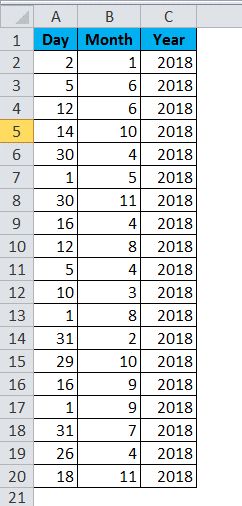
现在,我们将使用以下公式将上述数据输入到 Excel 工作表中,以获取完整的日期值。
公式:
=DATE (C2,B2,A2)
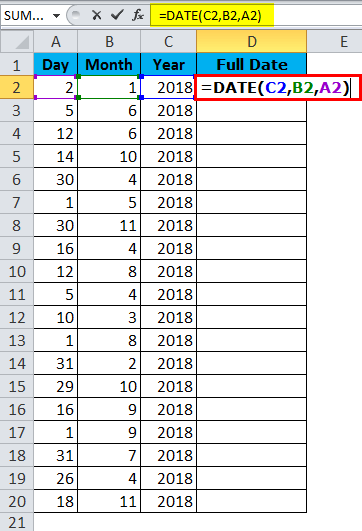
在输入上述公式到相应单元格后,我们将获得输出的完整日期。
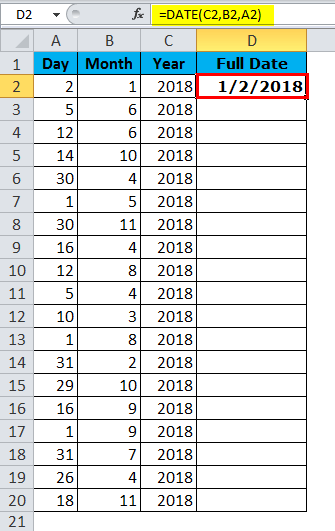
# 示例2 如何计算两个日期之间的总年数、总月数和总天数
为了找出两个日期之间的总年数、总月数和总天数之差,我们将使用 DATEIF 函数。
- 例如,让我们假设我们在某个公司的人力资源部门工作,我们有雇员的入职日期和离职日期。接下来,我们需要找出他们在公司工作的总年限,如 4 年、5 个月和 12 天。
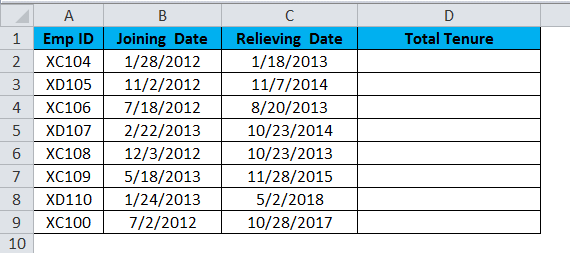
在上面的图中,我们将使用 DATEDIF 函数以根据我们的选择获取结果。 DATE 函数单独不能为我们完成这项工作。因此,如果在离职日期和入职日期之间进行减法,我们可以得到特定员工的工作天数,我们可以拆分详细描述如下:
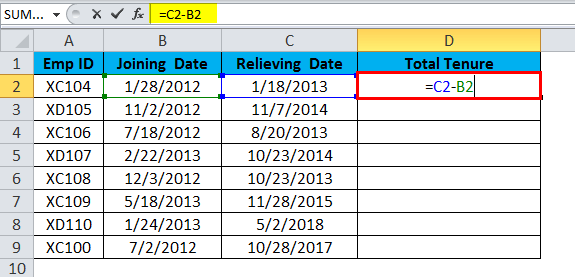
为了得到完整的结果,即总年限,我们需要使用 DATEDIF 函数。
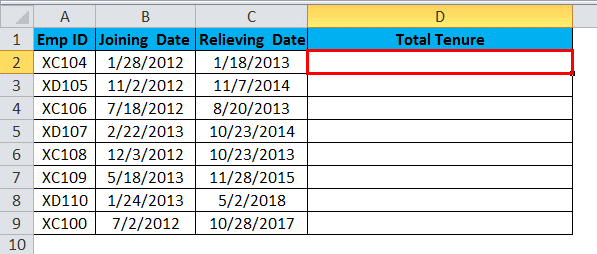
我们知道 DATEIF 函数是一个没有 IntelliSense 名单的未记录的公式。
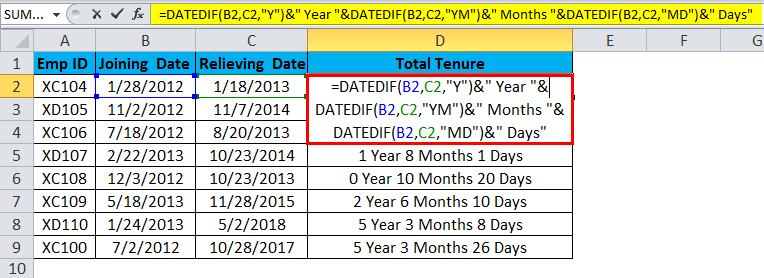
现在可以看出,给定的公式主要看起来很长。因此,我们可以有效地将其拆分以获得详细描述:
- 第 1 部分:=DATEDIF(B2,C2,”Y”) 被称为开始日期和结束日期,而 “Y” 表示我们需要知道给定年份之间的差异。
- 第 2 部分:&” 年” 此部分仅添加到 foSo 的先前部分中,对于此示例,如果第一部分给出 4,则结果将是 4 年。
- 第 3 部分:&DATEDIF(B2,C2,”YM”) 现在,我们可以找到年份之间的差异。在此公式的这部分中,我们将仅查找给定月份之间的差异。 “YM” 主要可以给出月份之间的差异。
- 第 4 部分:&” 个月” 这将被视为部分 3 的附加内容。如果第 3 部分的结果为 4,则此部分将向部分 3 添加月份。
- 第 5 部分:” &DATEDIF(B2,C2,”MD”) 现在我们将会有年份和月份之间的差异,而此部分中,我们将查找天数之间的差异。 “MD” 可以有效地给出我们的差异。
- 第 6 部分:&” 天” 只是添加到第 5 部分。如果第 5 部分的结果为 25,则它将添加天数。
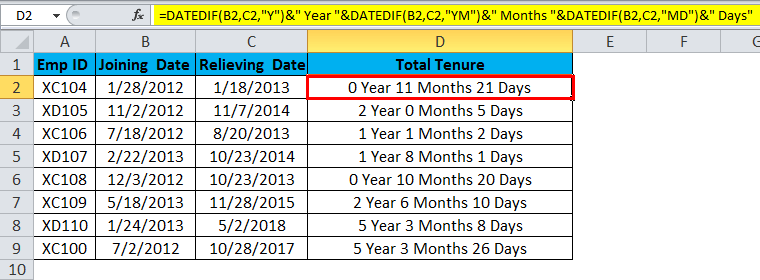
# 示例3
现在,在此示例中,我们将解释 Microsoft Excel 中可用的不同日期格式。 Microsoft Excel 中有许多日期格式,每种格式都会显示结果。
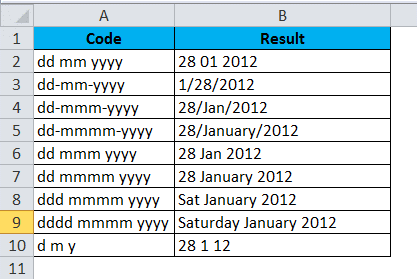
在 Microsoft Excel 中使用 VBA (Virtual Basic for Application) & Date 示例:
假设我们在公司的福利团队中,并且需要向我们各自的员工发送生日祝福邮件。但是,向每个员工发祝福邮件是一项比较艰巨的工作。因此,我们可以编写一个代码来自动发送生日祝福邮件给即将过生日的每个员工。
以下这些数据将显示员工的姓名和出生日期:
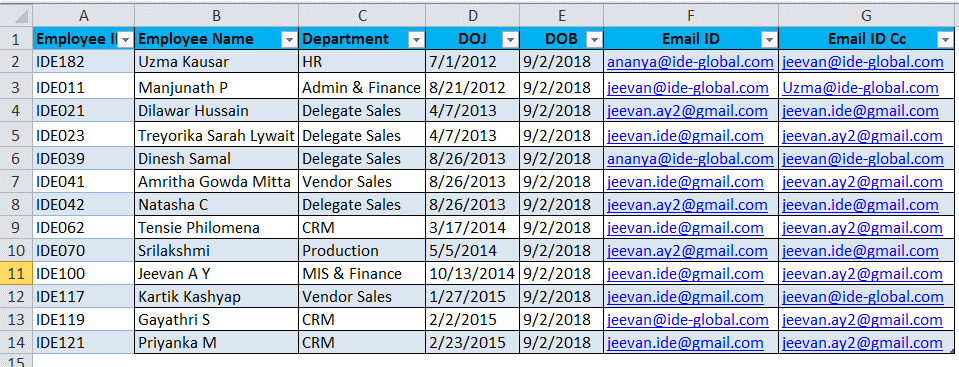
在这些数据中,我们编写了发送生日祝福邮件的代码:
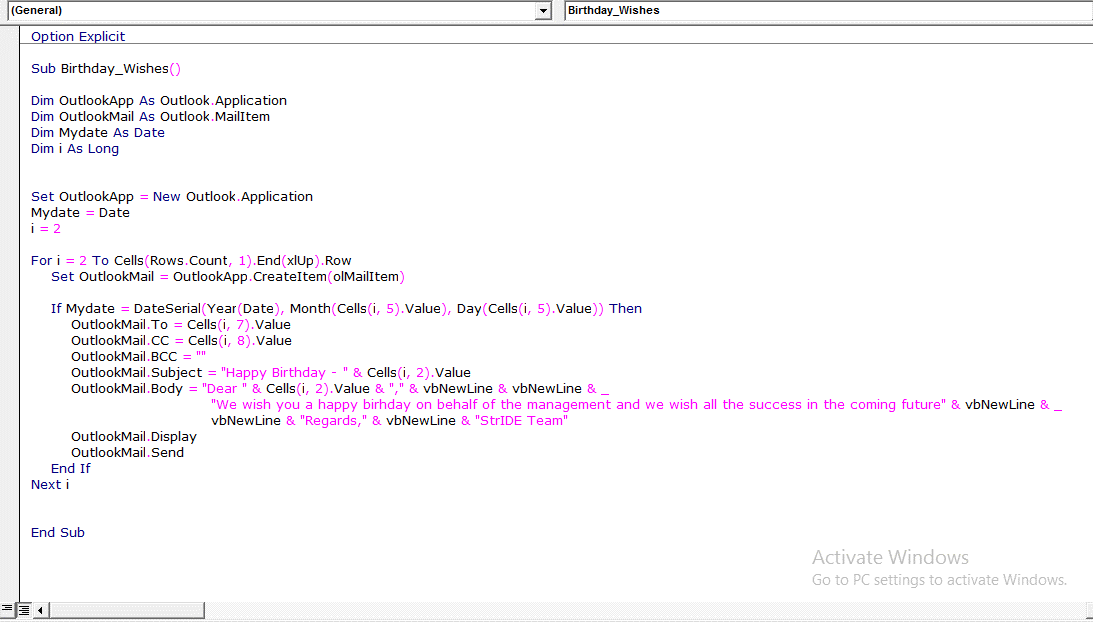
一旦代码写在VBA模块中,我们将保存工作簿。
我们需要将数据添加到Excel工作表中,然后在每天早上上班时运行该代码。
使用Microsoft Excel时需要记住的重要事情是什么?
在使用Microsoft Excel处理日期函数时,个人需要记住以下重要事项:
- 个人必须注意给定的数字必须大于0且小于10000;如果不是,则Microsoft Excel将显示错误为#NUM!。
- 个人只能提供数字值,如果不是,则个人将遇到#VALUE ERROR错误。
- Microsoft Excel以序列号形式存储日期,并且根据给定的格式显示显示。
- 个人始终需要输入完整的年值,并且不应输入任何快捷键,如17、18、19等。因此,个人可以继续通过输入完整的年份,如2016或2018。
 极客教程
极客教程